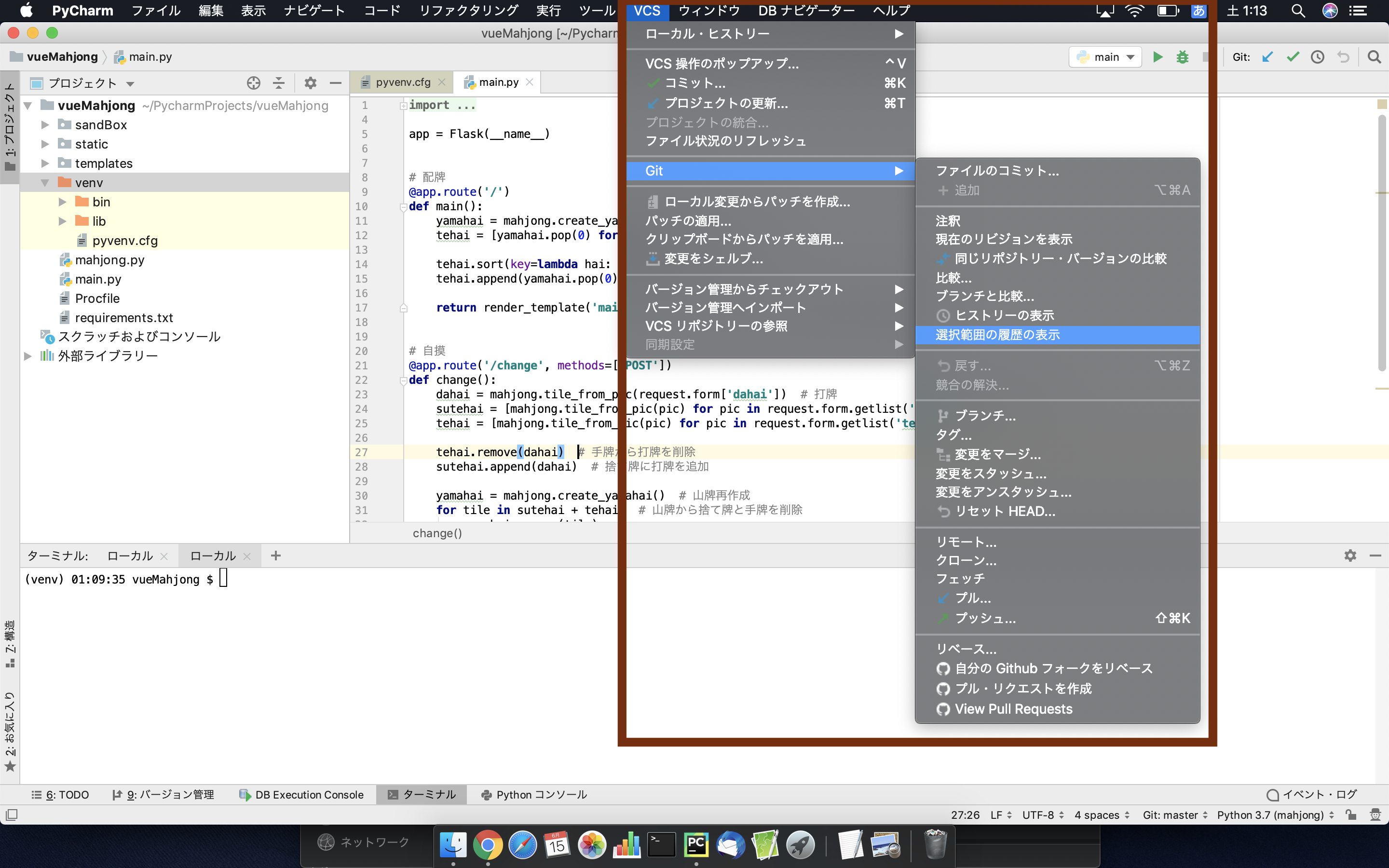「ひとりまーじゃん」アプリをバージョンアップしたいなーと思ったのですが、
思いの外たくさんの人に見てもらえたので(感謝!)
今のバージョンはそのまま残しておきたいと思います。
なので、別プロジェクトを作ってそこで改良を加えようと思います。
僕は生まれたときからPycharmerなので、
PycharmでのGitHubプロジェクト取得方法を以下にメモっておきます。
GitHubプロジェクトの取得
Pycharmを起動すると作業するプロジェクトを選ぶ画面が出てきます。
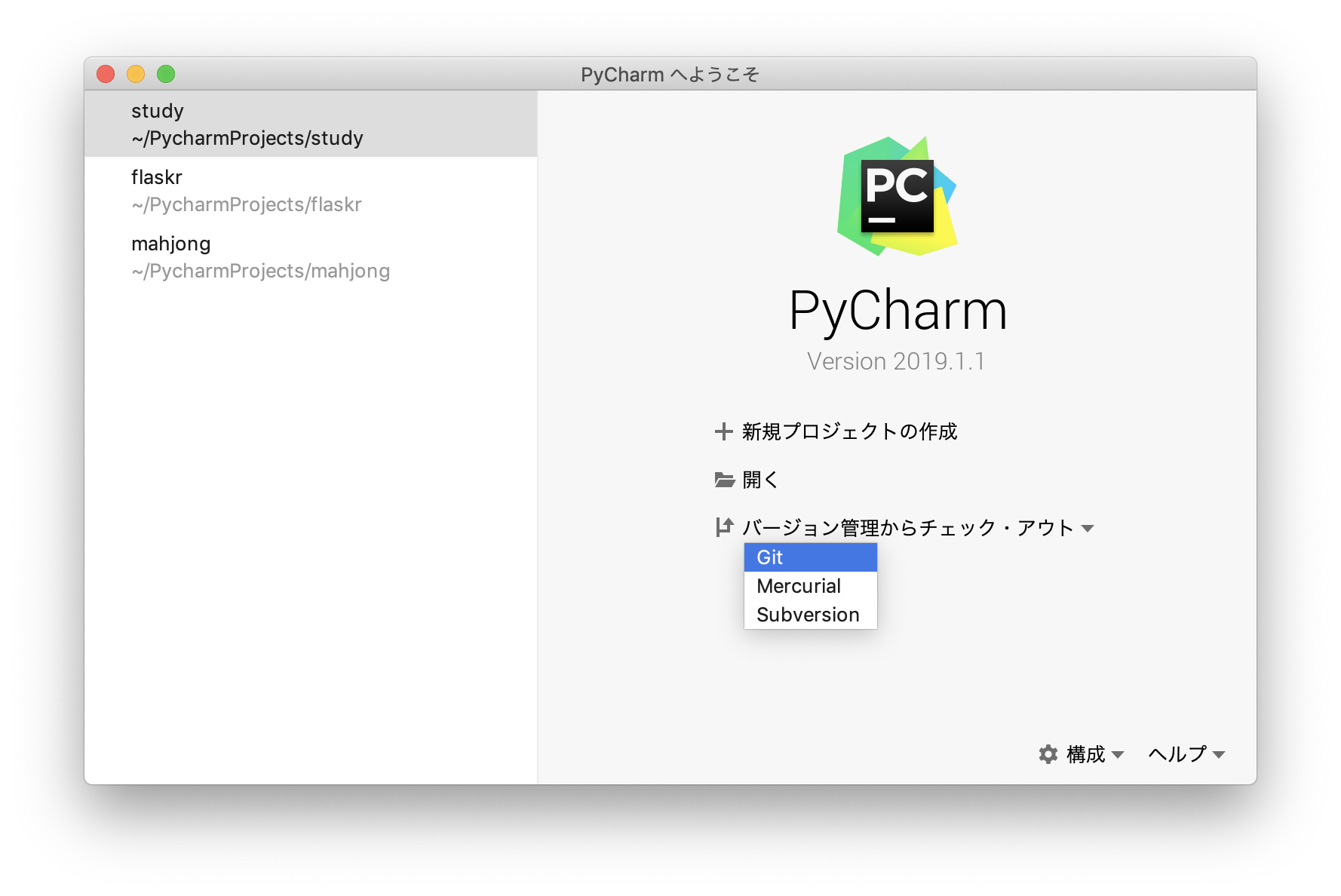
いつもだとここで作業するプロジェクトを選んでいるのですが、
ここで「バージョン管理からチェック・アウト」→「Git」を選択します。
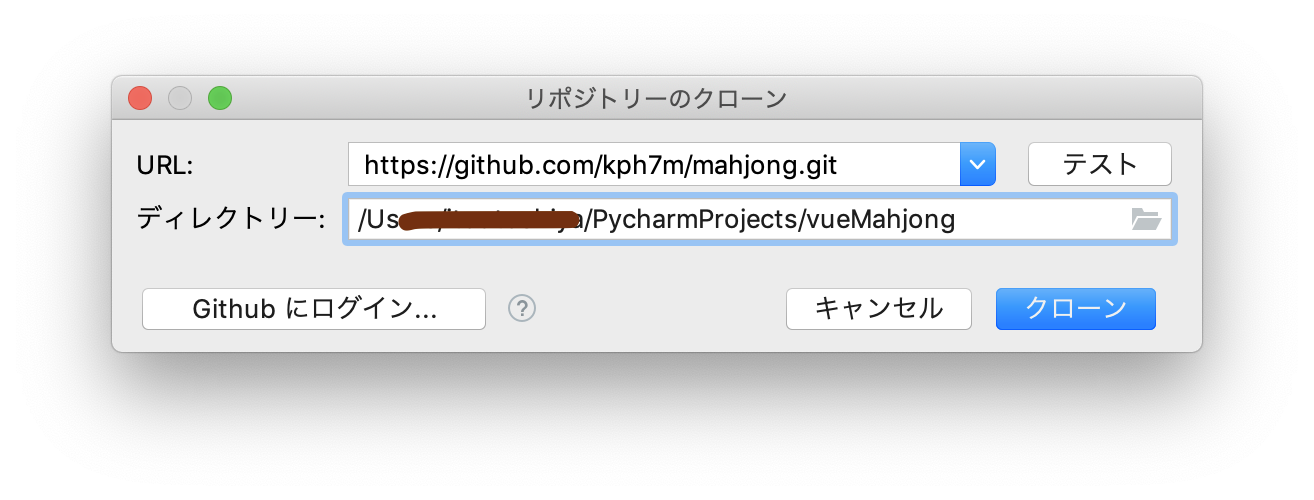
URLに取得したいGitプロジェクトのURLを
ディレクトリーは、ローカルで管理したいディレクトリ名を
入力してクローンを押下。

「バージョン管理からチェックアウト」→「はい」
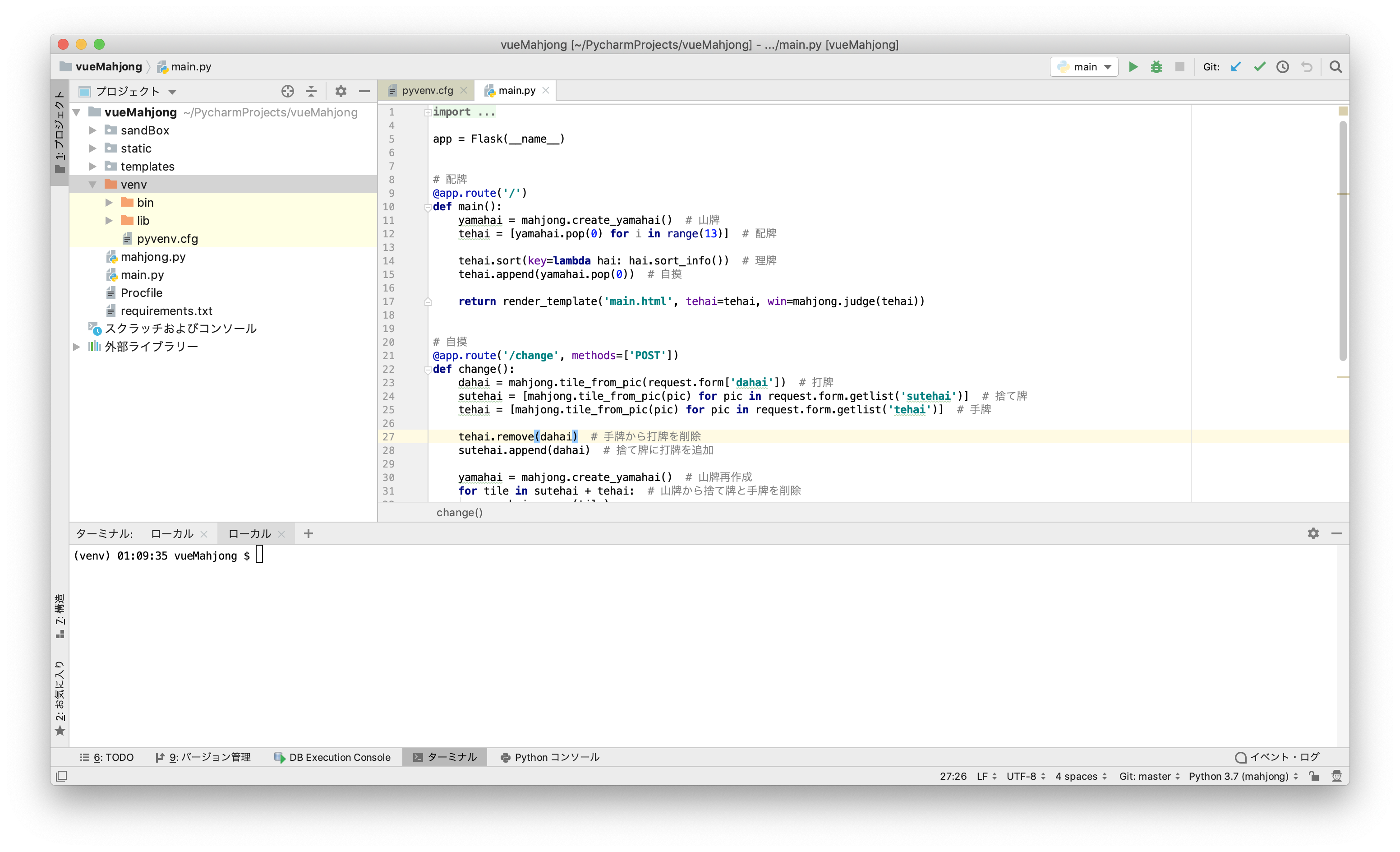
無事取得できましたー。
GitHubプロジェクトとの連携削除
この状態だとGitHubと連携されている状態なので、
新しいプロジェクトにはまだなってません。
なので、一旦Gitとの結びつきを消していきます。
.gitディレクトリ削除
pycharm上で画面下部にある「ターミナル」を押すとターミナルウインドウが
出てきます。
このウインドウにでlsコマンドを打つと…
ls -al
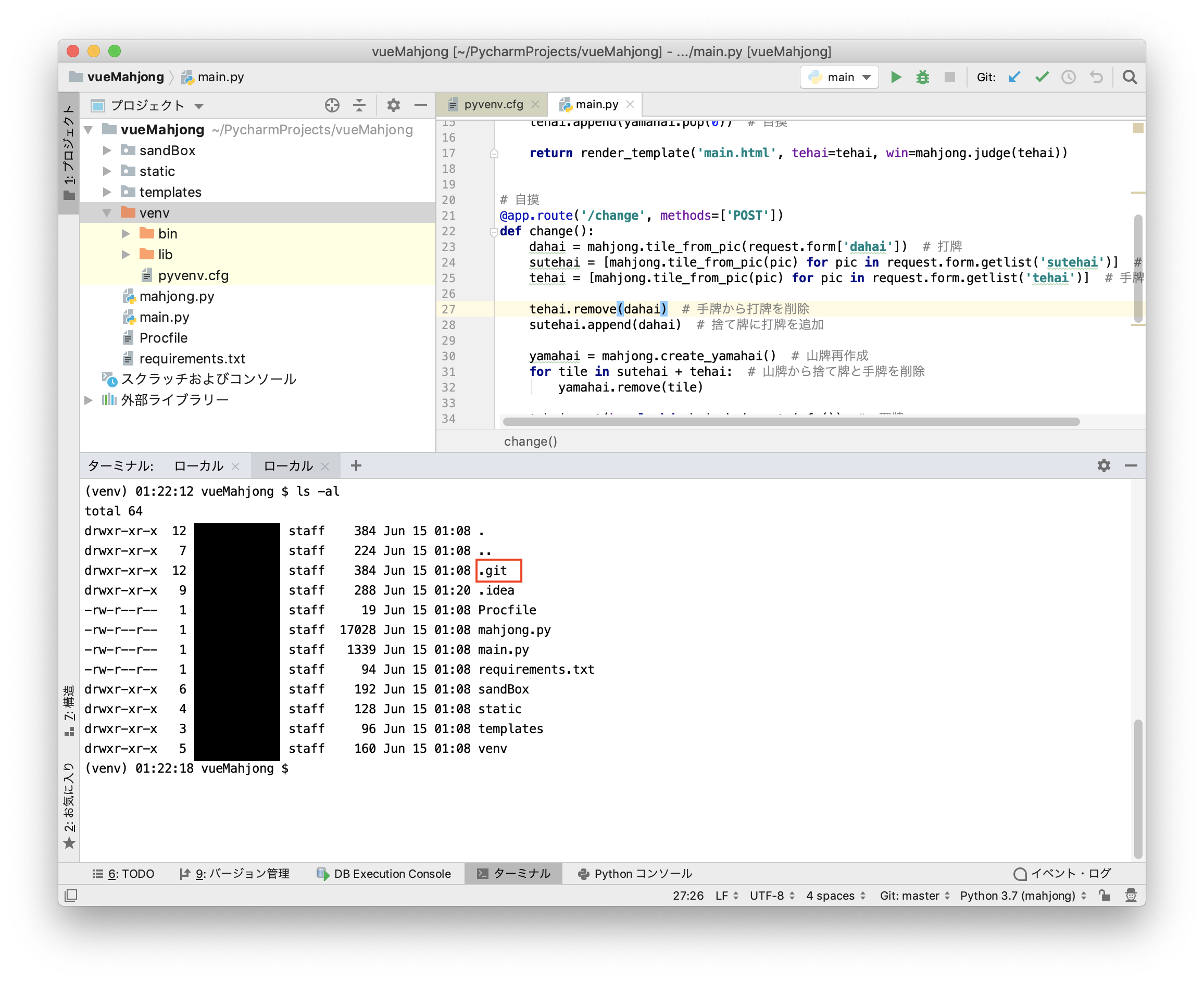
.gitというディレクトリがあります。
こいつがGitとの結びつきを管理しているので消します。
rm -rf .git

消えましたー。
でもまだPycharmはGit管理されてると思いこんでいます。
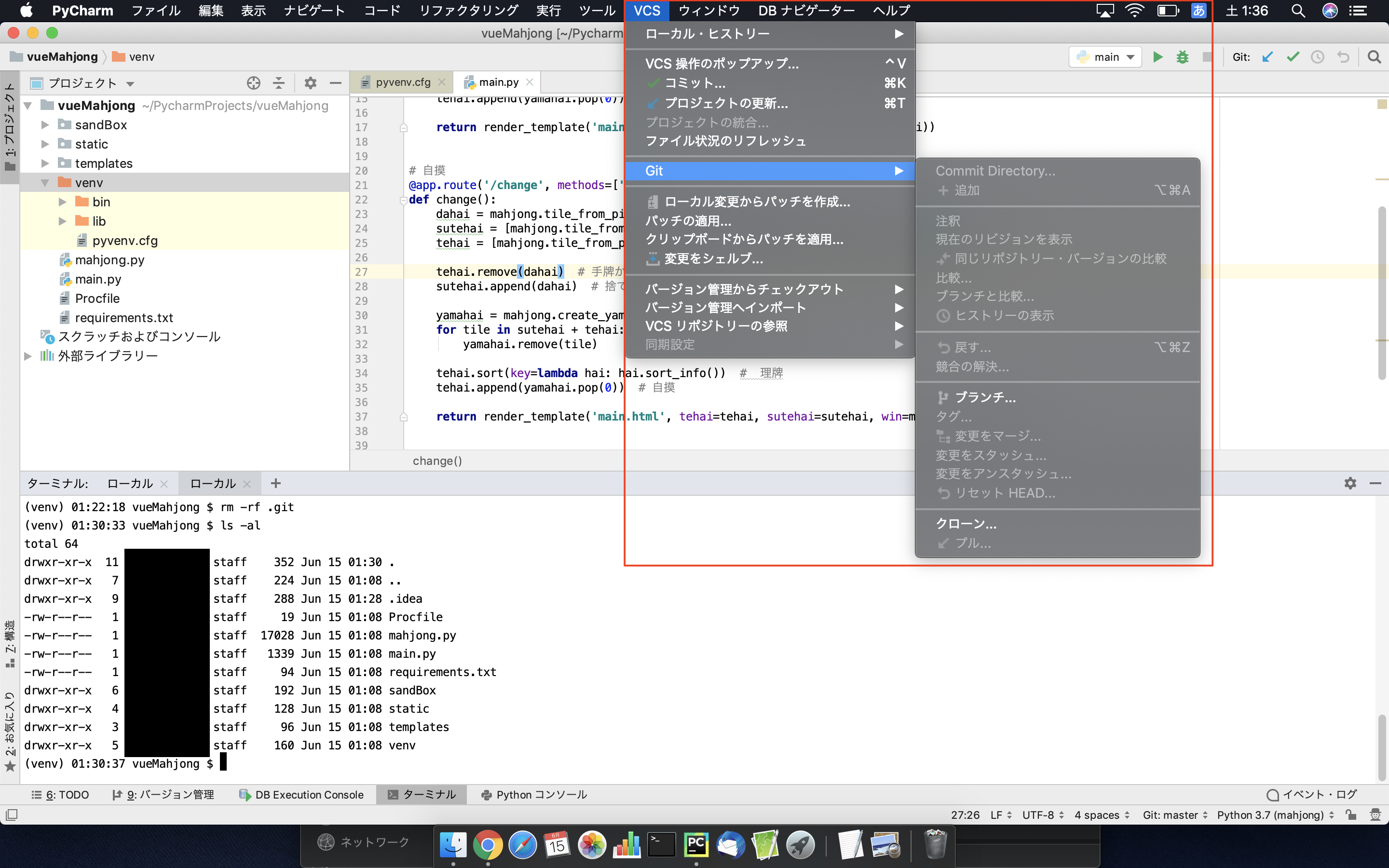
諦めが悪いですね。
Git管理設定の削除
「Pycharm」→「環境設定」→「バージョン管理」と選んでいくと…。
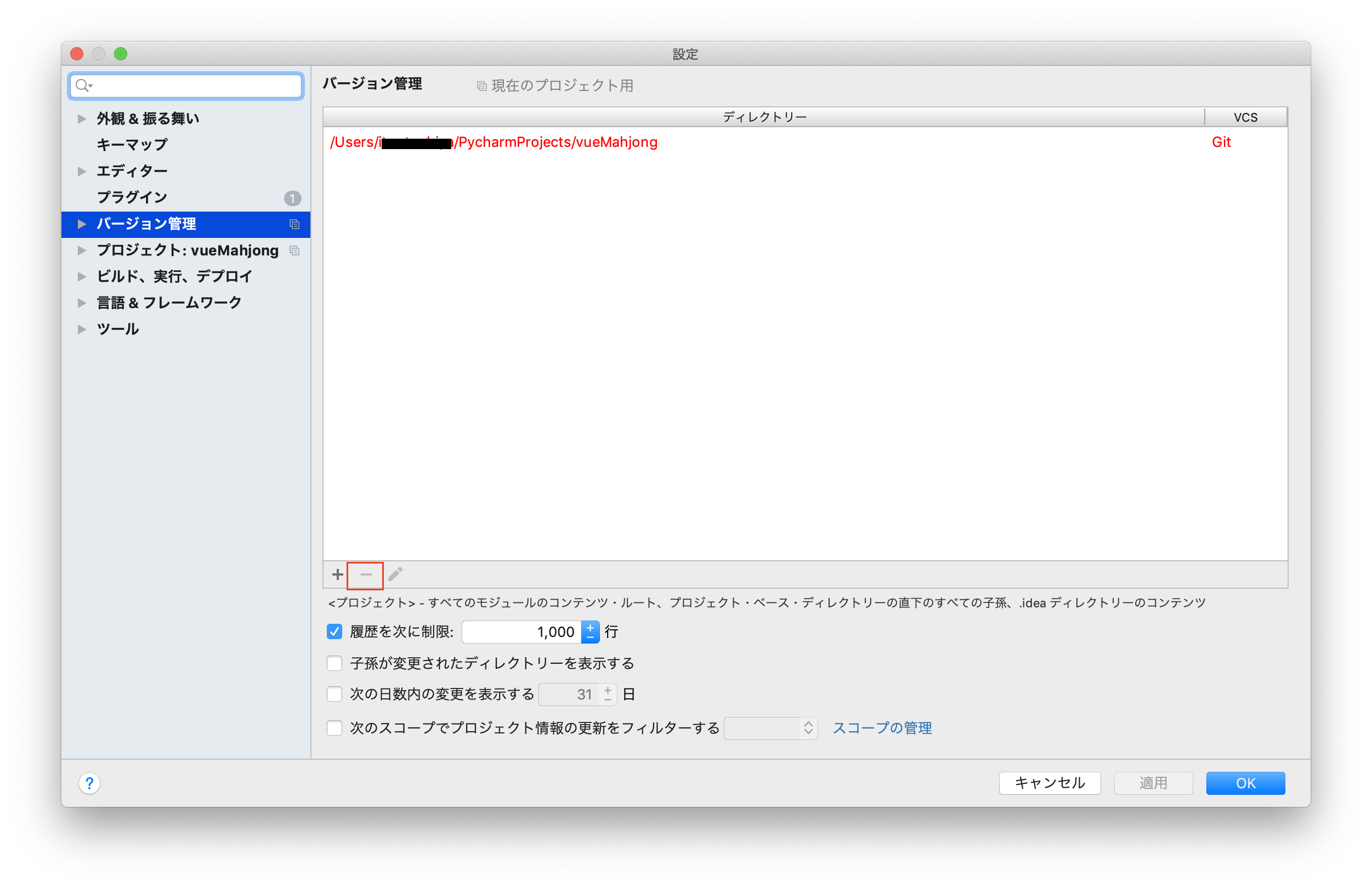
バージョン管理の情報を見ることが出来ます。
プロジェクトのパスを赤字で出してるってことは、Pycharmもなにかおかしいって
思ってるんでしょうね。
なので、「-」ボタンを押して綺麗サッパリ忘れさせてあげます。
これで完全にGitとの連携を削除出来ました!
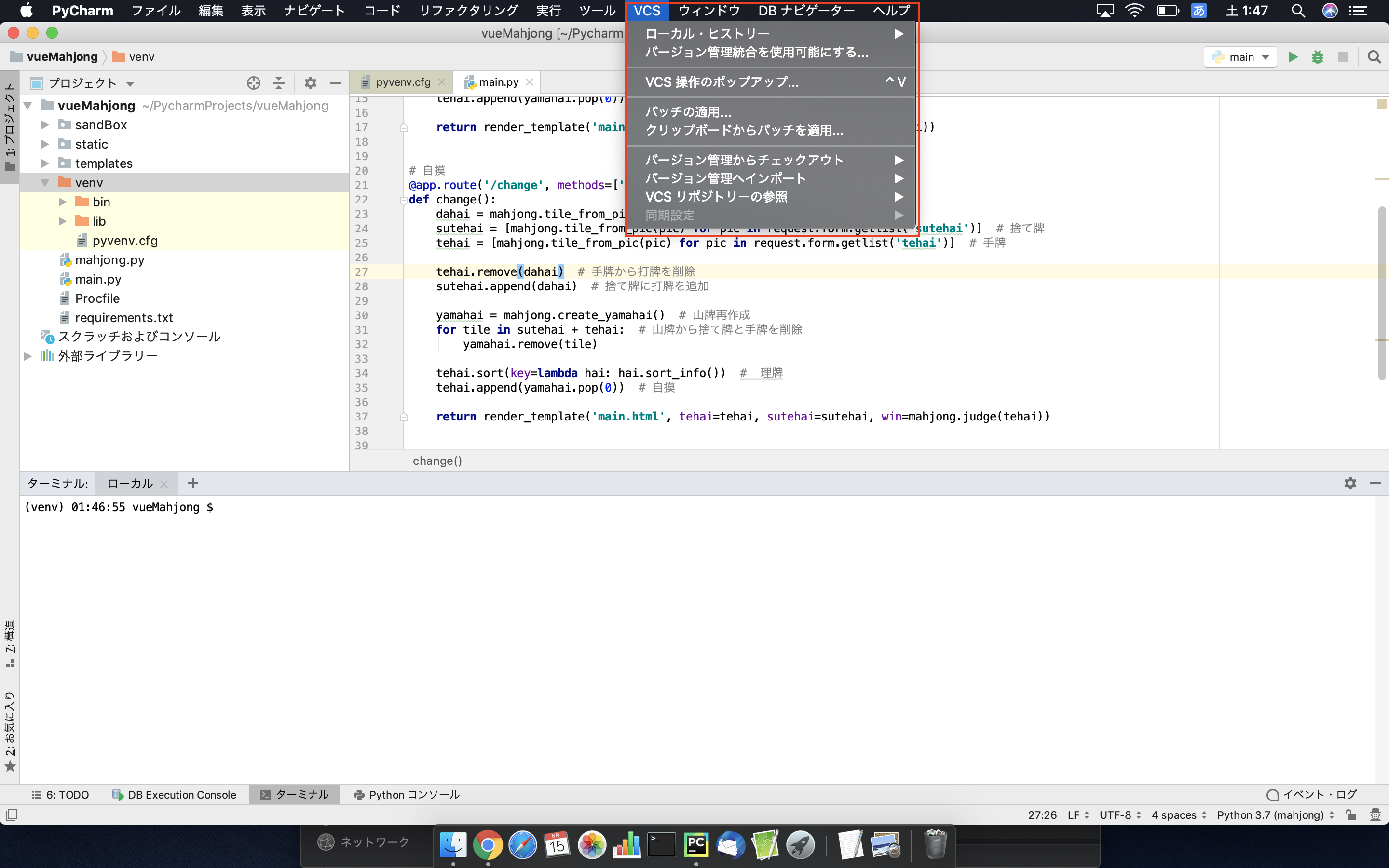
これで後は好き放題出来ますね。
特に他人のプロジェクトを落としてくるとなんか壊しちゃうんじゃないかって
不安になりますが、Gitとの連携を切ってしまえば安心です!
(流石にプロジェクトを落としただけでGit上のプロジェクトが
壊れるってことはないでしょうが…。)
心機一転、Gitに新しいプロジェクトを作ってバージョンアップ進めていきますー。
参考)PyCharmからGitHubへの連携